Quindi hai guardato in Task Manager e ci sono una dozzina di processi iexplore.exe elencati! Fare clic sul pulsante Termina processo per ciascuno richiederà troppo tempo ... quindi come possiamo ucciderli tutti in un unico passaggio?
La risposta è utilizzare un'utilità a riga di comando rapida che uccide tutti i processi per nome, anche se lo renderemo ancora più semplice e creeremo un'icona riutilizzabile che li ucciderà in un unico passaggio. Ovviamente, questa stessa tecnica funzionerà per qualsiasi applicazione che apra una dozzina di processi ... come, ad esempio, Google Chrome.
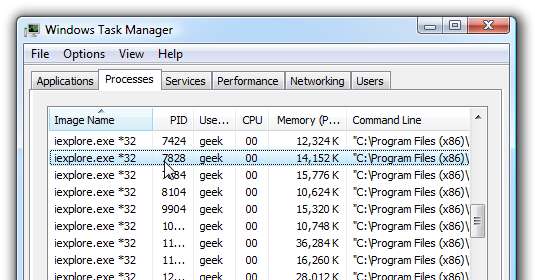
Per coloro che si stanno chiedendo perché non chiudiamo semplicemente le finestre, stiamo cercando di chiuderle con la forza senza lasciare indietro i ritardatari, cosa che sembra accadere troppo spesso.
Elimina più processi dalla riga di comando
La prima cosa che devi fare è aprire un prompt dei comandi, quindi utilizzare il comando taskkill con la seguente sintassi:
taskkill / F / IM <processname.exe> / T
Questi parametri uccideranno forzatamente qualsiasi processo che corrisponda al nome dell'eseguibile specificato. Ad esempio, per terminare tutti i processi iexplore.exe, useremmo:
taskkill / F / IM iexplore.exe
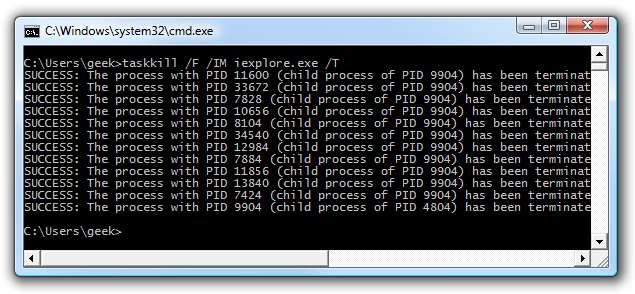
È davvero così semplice ... i processi verranno immediatamente interrotti.
Nota che se stai usando Windows Vista, puoi solo uccidere le app in "modalità normale" da un normale prompt dei comandi ... se vuoi terminare un'applicazione in esecuzione come amministratore, avrai bisogno di un prompt dei comandi in modalità amministratore.
Crea un'icona per forzare l'uccisione di tutti i processi iexplore.exe
Dal momento che non vogliamo davvero passare al prompt dei comandi ogni volta che vogliamo riciclare Internet Explorer o Chrome, possiamo impostare un'icona che faccia il lavoro per noi.
Fare clic con il pulsante destro del mouse in un punto qualsiasi del desktop e scegliere Nuovo \ Collegamento:
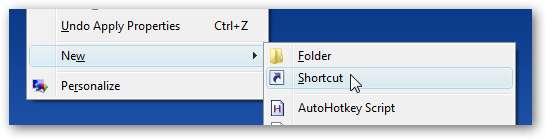
Incolla quanto segue se vuoi uccidere Internet Explorer, altrimenti puoi usare un diverso eseguibile al posto di iexplore.exe.
taskkill.exe / F / IM iexplore.exe / T
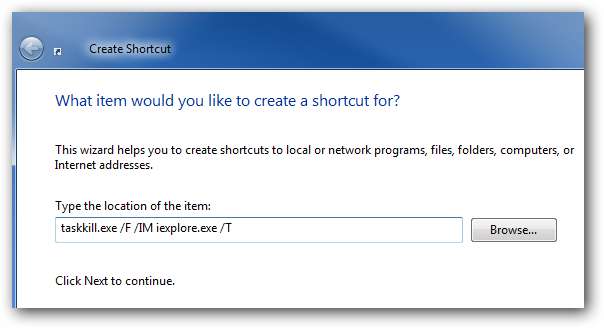
Assegna al collegamento un nome utile, quindi apri le proprietà. Assicurati di scegliere Esegui come ridotto a icona, quindi puoi selezionare un'icona più adatta ... Ho scelto quella che assomiglia di più al riciclaggio.
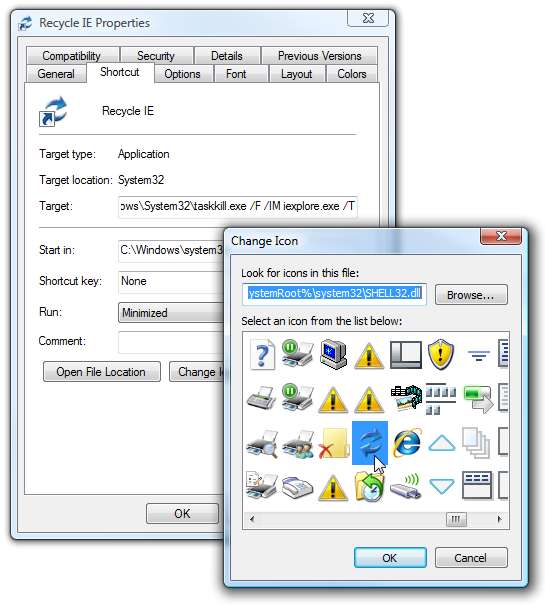
A questo punto hai un'icona che ucciderà completamente tutte le finestre di Internet Explorer in esecuzione. Potresti anche aver assegnato un tasto di scelta rapida ...

Ora che hai imparato questa tecnica, puoi usarla anche per ogni sorta di altre cose utili.







